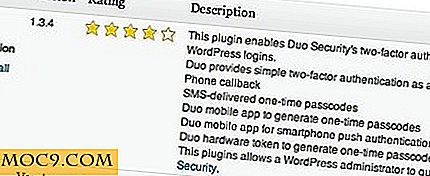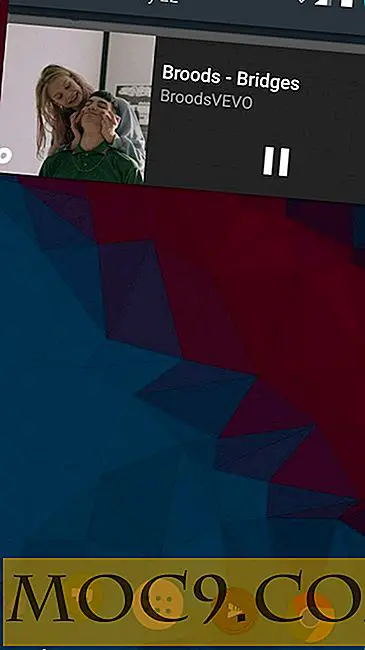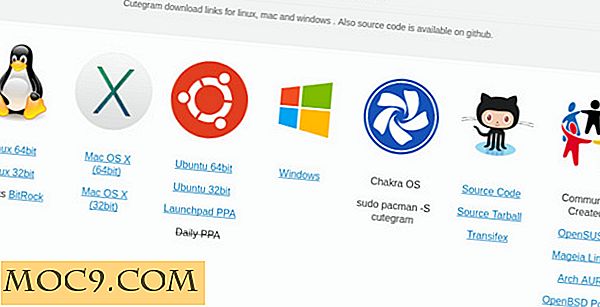Làm thế nào để tin cậy và untrust máy tính trên iPhone và iPad
Trong vài bản cập nhật phần mềm vừa qua, Apple đã thực hiện một số thay đổi bảo mật đối với hệ điều hành của họ đang được sử dụng trên iPhone, iPod touch và iPad. Công ty đã đưa ra một công cụ để kiểm tra khóa kích hoạt của thiết bị iOS cũng như yêu cầu xác nhận thủ công khi iPhone hoặc iPad được kết nối với máy tính.
Bất cứ khi nào người dùng kết nối iPhone hoặc iPad của họ thông qua kết nối USB, màn hình chính sẽ bật lên yêu cầu bạn xác nhận rằng bạn tin cậy máy tính này. Một khi bạn gõ vào nút "Trust", về cơ bản nó có nghĩa là bạn đang cấp quyền truy cập vào bất kỳ tập tin được chứa trên thiết bị của bạn. Điều này có thể bao gồm các hành động như nhập nhạc và ảnh cũng như xóa các ứng dụng và tệp phương tiện.
Bây giờ bạn nên biết tầm quan trọng của việc chỉ tin tưởng các máy tính thuộc về bạn hoặc người bạn tin cậy. Nếu thông tin này mới và bạn thấy rằng bạn đã tin tưởng quá nhiều máy tính mà iPhone hoặc iPad đã được kết nối trong quá khứ, bạn có thể đặt lại các cài đặt này và không tin tưởng tất cả các máy tính từ thiết bị iOS.
Hướng dẫn này sẽ chỉ cho bạn cách “Tin cậy” và “Không tin cậy” trên bất kỳ máy tính nào, từ Mac sang Windows trên iPhone, iPod touch và iPad.
Cách tin cậy máy tính trên iPhone / iPad của bạn
Khi bạn kết nối iPhone hoặc iPad lần đầu tiên với một máy tính hoàn toàn mới, bạn sẽ nhận thấy rằng nó sẽ không có hiệu ứng ngay lập tức - ngay cả khi phích cắm sạc sẽ không bật. Điều này xảy ra vì bạn chưa "tin cậy" máy tính.
Điều đầu tiên bạn muốn làm là mở khóa màn hình của bạn và nhập mật mã nếu nó được kích hoạt. Sẽ có một cửa sổ pop-up trên màn hình thiết bị iOS với hai tùy chọn: "Trust" và "Don't Trust". Cửa sổ bật lên cũng cho bạn biết điều gì sẽ xảy ra nếu bạn nhấn nút Trust. Tất nhiên, cài đặt và dữ liệu của bạn sẽ có thể truy cập được từ máy tính này khi được kết nối qua USB hoặc Wi-Fi.

Nếu bạn muốn tin tưởng vào máy tính này, chỉ cần nhấn vào nút "Tin cậy" và bạn tốt.
Làm thế nào để Untrust một máy tính từ iPhone hoặc iPad
Nếu một máy tính mà bạn tin cậy thiết bị của bạn không phải là của bạn nữa hoặc không thể tiếp cận với bạn, thì tốt là "không tin tưởng" nó khi có quyền truy cập vào iPhone hoặc iPad của bạn. Quá trình này khá đơn giản, nhưng nó đi kèm với một nắm bắt nhỏ.
Không có tùy chọn để bạn chọn máy tính nào không tin cậy hoặc một nút cụ thể để không tin cậy tất cả các máy tính. Khi bạn muốn không tin tưởng tất cả các máy tính từ thiết bị iOS của mình, bạn cũng sẽ đặt lại cài đặt vị trí và bảo mật mà bạn đã chọn trên thiết bị. Điều này có nghĩa là bạn nên chuẩn bị khi một ứng dụng yêu cầu bạn truy cập vào một số dữ liệu nhất định liên quan đến quyền riêng tư và vị trí hiện tại của bạn.
Đây là cách bạn có thể không tin tưởng tất cả các máy tính trên iPhone và iPad.

1. Từ màn hình chính, hãy vào Cài đặt.
2. Chạm vào "General -> Reset" (nó sẽ ở phía dưới, chỉ cần cuộn xuống dưới).
3. Có một danh sách các tùy chọn cho việc này; những gì bạn đang tìm kiếm là “Đặt lại vị trí & bảo mật”.
4. Nhập mật mã thiết bị và xác nhận lại rằng bạn muốn thực hiện việc này bằng cách nhấn vào “Đặt lại cài đặt”. Đừng lo lắng; nút Đặt lại cài đặt sẽ không xóa bất kỳ dữ liệu nào của bạn. Điều duy nhất thay đổi là tất cả các máy tính đáng tin cậy hiện đã bị xóa khỏi thiết bị.

IPhone hoặc iPad của bạn sẽ tự khởi động lại, và khi nó trở lại, bạn sẽ nhận thấy rằng không có gì thay đổi.
Để xác minh rằng việc này được thực hiện đúng, hãy kết nối thiết bị iOS của bạn với máy tính và bạn sẽ thấy hộp thoại yêu cầu "Tin cậy máy tính này?" Hãy tham khảo hướng dẫn ở trên nếu bạn muốn tin tưởng.
Phần kết luận
Tính năng này là thứ mà Apple đã thêm vào iOS 8 và 9. Phần vững trước đây như iOS 7 sẽ phải sử dụng cài đặt Đặt lại về cài đặt gốc. Người dùng được khuyến nghị không nên tin tưởng tất cả các máy tính từ iPhone hoặc iPad của họ và chỉ tin tưởng vào máy tính mà họ luôn có quyền truy cập.
Có thể có một số loại vi-rút đang chờ đợi trên các máy tính không xác định khi bạn cấp quyền truy cập vào iPhone hoặc iPad thông qua kết nối USB. Chúng tôi cũng khuyên bạn nên bật các tính năng như “Tìm iPhone của tôi” từ cài đặt iCloud để kiểm soát tốt hơn thiết bị của bạn.